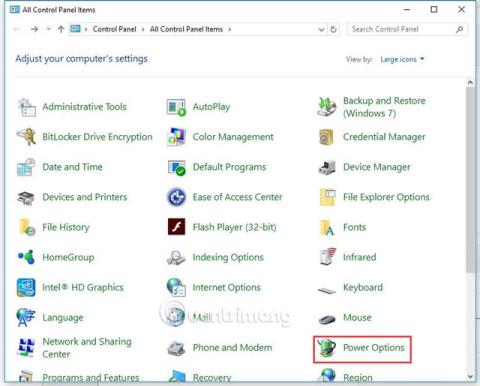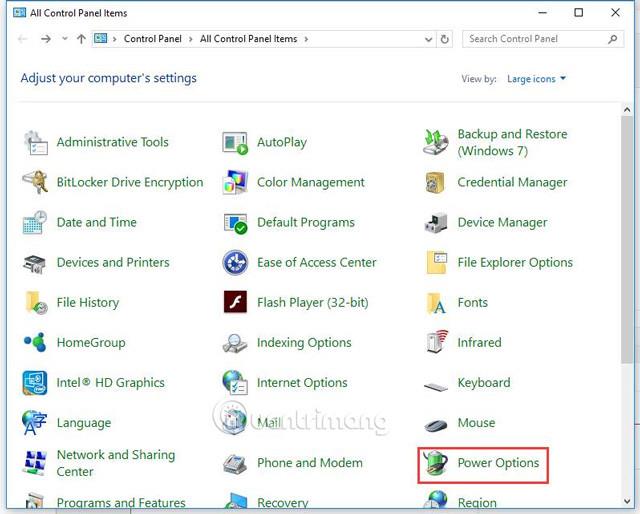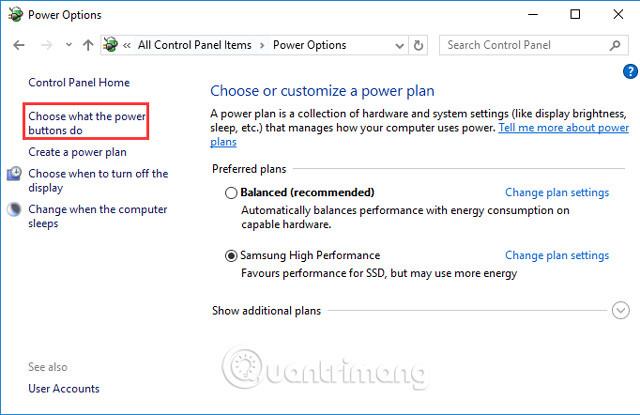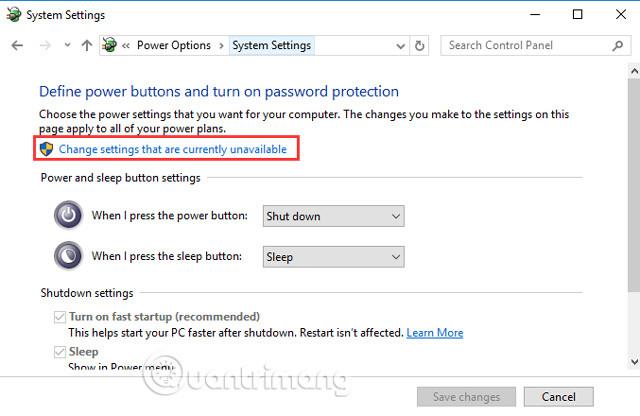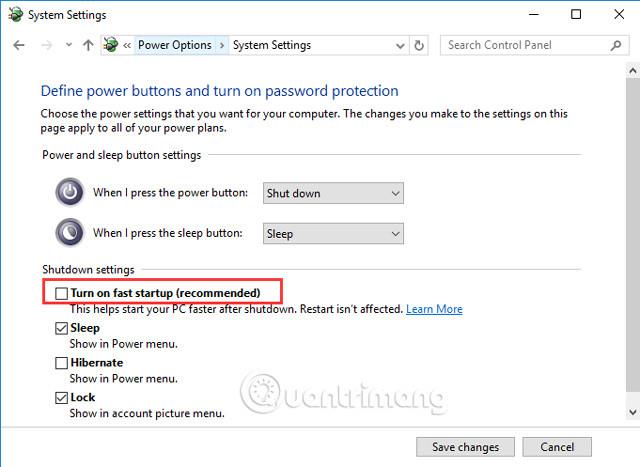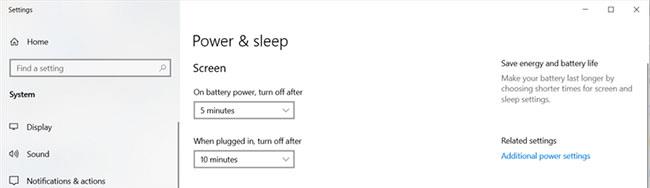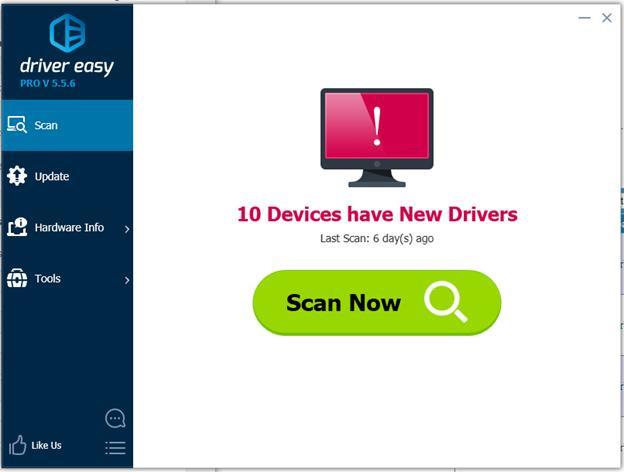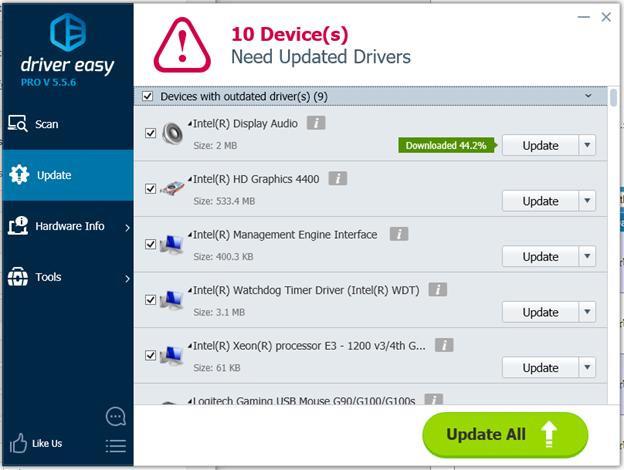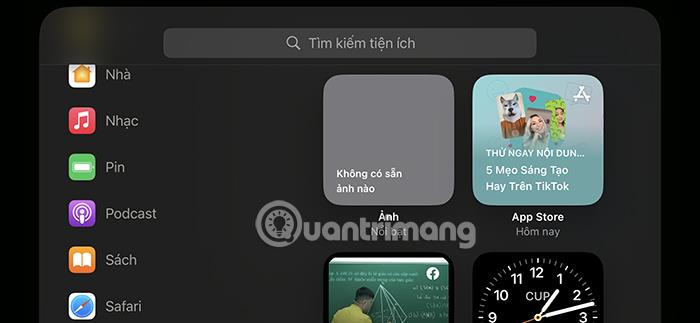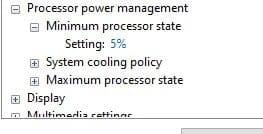Jos valitettavasti tietokone sammuu yhtäkkiä käyttäessäsi sitä. Mietitkö, mikä virhe tietokoneessasi on? Tähän ongelmaan on monia syitä, tietokone sammuu yhtäkkiä ylikuumenemisen, riittämättömän virtalähteen, virustartunnan, laitteisto-ongelmien,...
Windows on yksi vakaimmista käyttöjärjestelmistä. Mutta jos alat kokea satunnaisia selittämättömiä sammutuksia, on aika sulkea pois joitakin syitä ennen kuin harkitset käyttöjärjestelmän uudelleenasentamista.
Alla on joitain toimenpiteitä tämän äkillisen tietokoneen sammutusvirheen korjaamiseksi. Kokeile jokaista ratkaisua yksitellen, kunnes tietokoneesi ei enää yhtäkkiä sammu. Kaikki Quantrimang.comin alla luetellut toimenpiteet koskevat Windows 10:tä, Windows 8/8.1:tä ja Windows 7:ää.
Yksinkertainen tapa korjata odottamaton tietokoneen sammutusvirhe
Miksi tietokoneeni yhtäkkiä sammuu Windows 10:ssä?
Tietokone voi yhtäkkiä sammua, koska virtalähde on liian kuuma (todennäköisesti jäähdytystuuletin on viallinen). Viallisen virtalähteen käytön jatkaminen voi vahingoittaa tietokonettasi, joten sinun tulee korjata tämä ongelma välittömästi.
Windows 10 voi myös sammua automaattisesti ohjainten yhteensopivuusongelmien vuoksi. Lisäksi vanhentunut BIOS, ohjelmistovirheet ja ongelmalliset käyttöjärjestelmät voivat myös johtaa samanlaisiin tuloksiin.
Mikä aiheuttaa tällaiset äkilliset tietokoneen sammutukset?
On monia syitä, miksi tietokoneesi yhtäkkiä sammuu työskennellessäsi. Ongelma voi johtua seuraavista:
- Tietokoneen CPU:n lämpötila on liian kuuma.
- Ongelmia grafiikkasuoritusyksikössä (GPU).
- Virrankulutuksen ja lepotilan asetukset.
- Ongelmia kuljettajien kanssa.
Kaikki nämä ongelmat voidaan varmasti ratkaista. Saatat kuitenkin joutua kokeilemaan useita eri lähestymistapoja, kunnes löydät itsellesi sopivan.
1. Kokeile toisella virtalähteellä
Jos tietokonetta ei voi käynnistää uudelleen sen jälkeen, kun tietokone on sammunut, ongelma voi johtua virtalähteestä. Kokeile toista virtalähdettä ja katso, onko ongelma ratkennut.
2. Sammuta Fast Startup (Fast Startup)
Nopea käynnistys voi aiheuttaa tietokoneen äkillisen sammumisen. Tarkista siis, onko se käytössä. Jos käytössä, sammuta se seuraavasti:
Vaihe 1 . Avaa Ohjauspaneeli .
Vaihe 2 . Näytä Suuret kuvakkeet -tilassa ja napsauta Virranhallinta-asetukset .
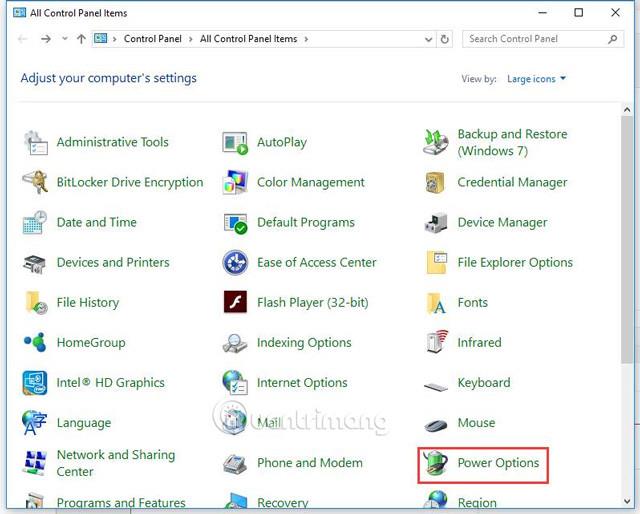
Vaihe 3 . Valitse vasemmasta ruudusta Valitse virtapainikkeiden toiminta .
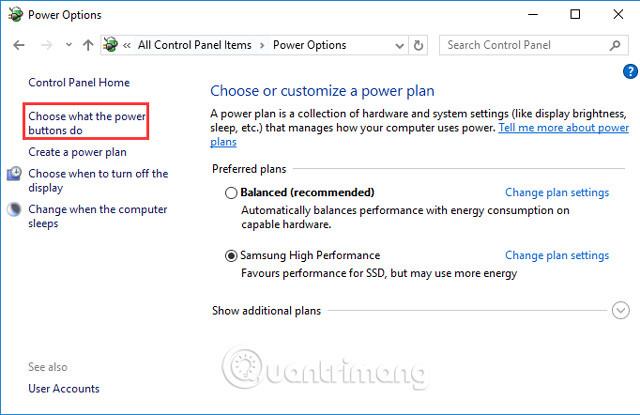
Vaihe 4 . Napsauta Muuta asetuksia, jotka eivät ole tällä hetkellä käytettävissä .
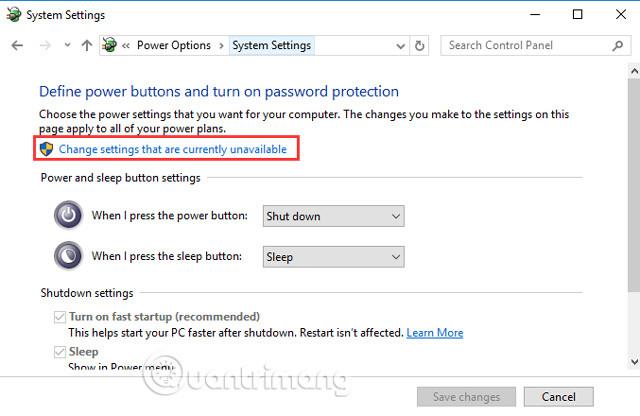
Vaihe 5 . Vieritä alas sammutusasetukset -osioon . Jos näet Ota pikakäynnistys käyttöön -vaihtoehdon valittuna, poista sen valinta ja napsauta Tallenna muutokset -painiketta .
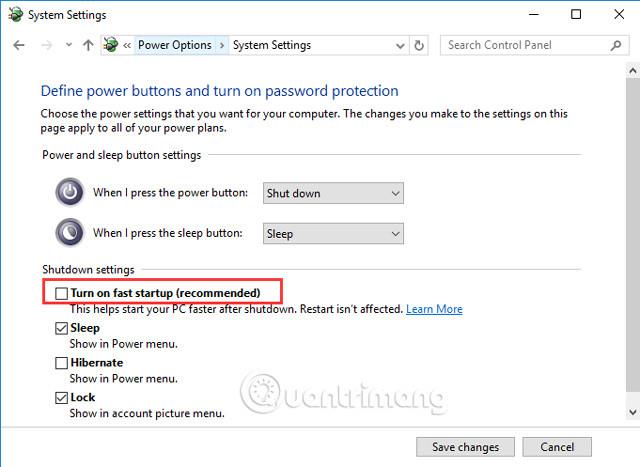
Katso lisää: Käynnistä Windows 10 "tuuli nopeasti" Fast Startupilla
3. Kytke lepotila pois päältä
Windows saattaa siirtyä lepotilaan energian säästämiseksi, kun et ole käyttänyt tietokonetta muutamaan minuuttiin. Lepotila on välttämätön toiminto, joka auttaa säästämään laitteen energiaa, jos se ei ole käytössä pitkään aikaan. Tästä toiminnallisuudesta tulee kuitenkin ongelma Windows 10:ssä. Jotkut ihmiset ovat sanoneet, että joskus tietokone saattaa sammua sen sijaan, että se siirtyisi lepotilaan. Paras tapa välttää tämä Windows 10:n satunnainen sammutus on sammuttaa lepotila.
Siirry kohtaan Virta- ja lepotilaasetukset . Napsauta Lepotila -kohdassa avattavaa painiketta Akkuvirralla, tietokone siirtyy lepotilaan sen jälkeen ja muuta sen arvoksi Ei koskaan. Tee sama Kun kytkettynä, tietokone menee lepotilaan avattavan valikon jälkeen . Lepotila on nyt poistettu käytöstä.
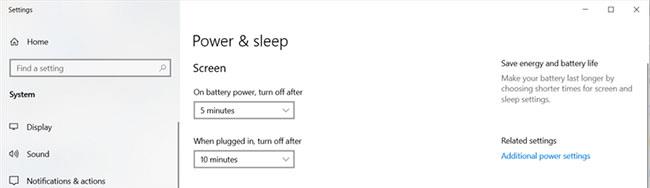
Poista lepotilasta, jotta tietokone ei sammu yllättäen
4. Päivitä emolevyn ajurit
Voit korjata ongelman päivittämällä emolevyn ohjaimen. Voit hankkia oikeat emolevyn ajurit kahdella tavalla: suorittaa manuaaliset tai automaattiset päivitykset.
Päivitä ohjaimet manuaalisesti : Voit päivittää emolevyn ohjaimet manuaalisesti vierailemalla valmistajan verkkosivustolla ja etsimällä uusimman sopivan ohjaimen. Varmista, että valitset Windows-versiosi kanssa yhteensopivan ohjaimen.
Automaattiset ohjainpäivitykset : Jos sinulla ei ole aikaa, tietokonetaitoja ja kärsivällisyyttä päivittää emolevyn ohjaimia manuaalisesti, voit suorittaa automaattisia päivityksiä Diver Easyn avulla. Driver Easy tunnistaa automaattisesti järjestelmäsi ja löytää oikean ohjaimen emolevyllesi, lataa ja asenna se sitten oikein.
Vaihe 1 : Lataa ja asenna Driver Easy .
Vaihe 2 : Suorita Driver Easy ja napsauta Skannaa nyt -painiketta . Driver Easy skannaa tietokoneesi ja havaitsee ongelmalliset ohjaimet.
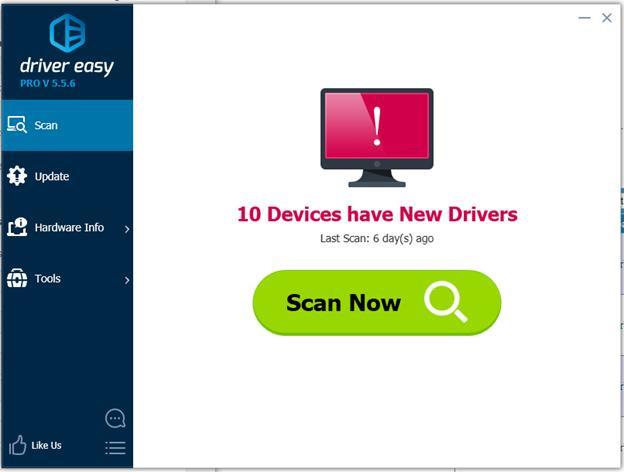
Vaihe 3 . Napsauta laitteen vieressä olevaa Päivitä- painiketta ladataksesi ja asentaaksesi automaattisesti oikean ohjainversion (voit tehdä tämän ilmaisella versiolla).
Tai napsauta Päivitä kaikki ladataksesi ja asentaaksesi automaattisesti oikean version kaikille järjestelmän vanhentuneille ohjaimille (Tämä edellyttää päivittämistä Pro-versioon, jossa on täysi ominaisuustuki ja 30 tunnin rahat takaisin -takuu). Päivää. Saat ilmoituksen päivitä, kun napsautat Päivitä kaikki -painiketta ).
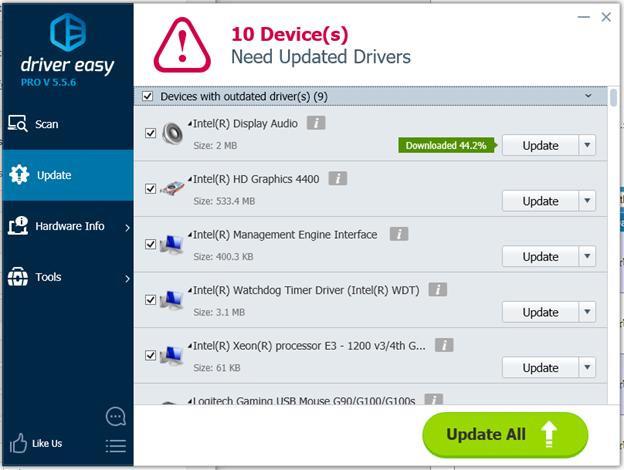
Katso lisää: Ehdot, jotka sinun tulee tietää ostaessasi emolevyä
5. Tarkista järjestelmän lämpötila
Useimmat nykyajan tietokoneet on suunniteltu sammumaan automaattisesti, jos jokin niiden sisäisistä komponenteista kuumenee liikaa. Tyypillisesti kuumuuteen liittyviä ongelmia ilmenee, kun tietokone työskentelee kovasti, esimerkiksi pelaa graafisesti intensiivisiä tietokonepelejä.
Sinun tulee tarkistaa tietokoneen tuuletin, jotta näet, liikkuuko se nopeasti ja sujuvasti. Jos kuulet tuulettimesta ääntä, se johtuu siitä, että sen on toimittava liikaa jäähdyttääkseen tietokoneen muita osia. Avaa tietokoneen kotelo tarkistaaksesi sen sisältä, katso osat, kuten prosessori (lämmönvaimennin), näytönohjain ja tietokoneen kotelon tuuletin.
Huomautus: Jos ongelma ilmenee kannettavassa tietokoneessa, älä käynnistä sitä, vaan tarkista sen sijaan käyttötietokoneen vieressä olevasta tuulettimesta, puhaltaako kuumaa ilmaa ulos. Sinun pitäisi ostaa jäähdytyselementti, joka auttaa alentamaan lämpötilaa.
Turvallisen lämpötilan tulee olla 45-50 celsiusastetta ja maksimilämpötilan alle 60 astetta. Voit tarkistaa järjestelmän lämpötilan BIOS :sta (Basic Input System). Huomaa kuitenkin, että kaikki BIOS eivät näytä näitä tietoja. Jos et ole varma, kuinka pääset BIOSiin, voit katsoa artikkelin Ohjeet BIOSin käyttämiseen eri tietokonemalleissa tai etsiä Googlesta avainsanalla "tuotenimi + pääsy BIOSiin". Sinun tulee noudattaa valmistajan verkkosivustolla olevia ohjeita.
Voit myös käyttää ilmaista apuohjelmaa tarkastellaksesi järjestelmän lämpötilaa. Jos et ole varma, mitä apuohjelmaa käyttää, voit kokeilla HWMonitoria. Sen valmistaa CPUZ ja voit luottaa siihen.
Katso lisää: Ohjeet suorittimen, VGA:n, tietokoneen ja kannettavan tietokoneen kiintolevyjen lämpötilan tarkistamiseen
Jos lämpötila on korkea (yli 60 celsiusastetta), voit tehdä kaksi asiaa alla.
Pöytätietokoneille (pöytäkone)
- Tarkista laitteen takaosa ja poista kaikki tuuletinyksikön tukkivat osat.
- Avaa koneen rungon kansi (kotelo) ja tarkista, tukkivatko sisällä olevat kaapelit koneen tuuletusaukot.
- Puhaltaa pöly sisältä erityisellä tietokonepuhaltimella.
- Suorita viimeinen tarkistus käynnistämällä tietokone kotelon ollessa vielä auki ja varmistamalla, että tuulettimet toimivat edelleen kunnolla. Jos puhallin lakkaa toimimasta, lämpötila on normaalia korkeampi. Joten avaa tietokoneen kotelo ja varmista, että tuuletin on käynnissä. Jos tuuletin on rikki, vaihda se uuteen.

Kannettavat tietokoneet (kannettavat)
- Tarkista kannettavan tietokoneen sijoitus: Älä koskaan aseta sitä tyynylle tai peitolle, koska ne tukkivat koneen tuuletusaukot.
- Harkitse jäähdytyselementin lisäämistä kannettavaan tietokoneeseen ilmankierron ja alustan jäähdytyksen lisäämiseksi. Kuitenkin, jos haluat säästää rahaa, ajatus pahvilevyn käytöstä auttaa myös merkittävästi poistamaan lämpöä kannettavan tietokoneen alustasta.
- Liian paljon pölyä voi aiheuttaa tietokoneen ylikuumenemisen. Puhdista siksi tietokone, erityisesti tuuletin, suodatin ja alustan ilma-aukot. Mutta sinun tulee välttää tabuja tehdessäsi tätä työtä
Mikäli haluat puhdistaa laitteen perusteellisemmin, mutta et ole tarpeeksi "rohkea" avaamaan sitä, vie laite huoltoon, jotta tekniset asiantuntijat voivat puhdistaa sisäiset yksityiskohdat.
6. Säädä lisävirta-asetuksia
Windows 10:n virrankäyttöasetuksissa on monia ongelmia. Muutat muutamia asetuksia oletusvirrankäyttösuunnitelmassa. Ongelma, että koneesi sammuu äkillisesti automaattisesti, ratkeaa ikuisesti.
Virran lisäasetukset -kohdassa voit muokata useita asioita, mukaan lukien prosessorin vähimmäistilan arvon muuttaminen . Pienennä numeroa, kunnes näkyviin tulee Ei koskaan -viesti . Tämä asetus koskee sekä verkkovirtaan kytkettyjä että akkukäyttöisiä tietokoneita.
Avaa Virta-asetukset napsauttamalla hiiren kakkospainikkeella Käynnistä.
Muuta suunnitelman asetuksia sen jälkeen, kun olet valinnut Lisävirta-asetukset .
Napsauta vasemmalla puolella olevaa "Vaihda tietokoneen lepotilaan" -vaihtoehtoa.
Napsauta "Muuta virran lisäasetuksia" avaamalla valikko.
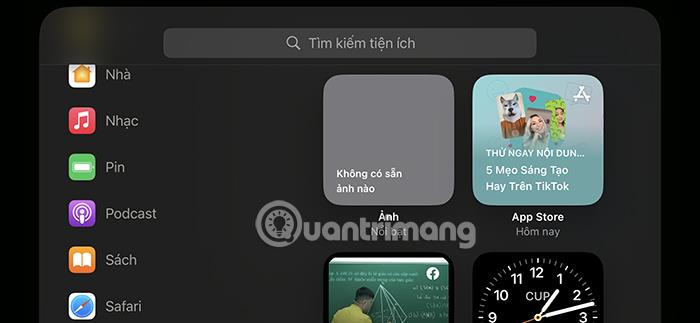
Napsauta "Muuta virran lisäasetuksia"
Valitse "Prosessorin virranhallinta" avattavasta valikosta.
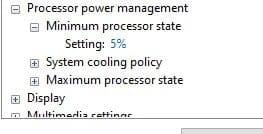
Valitse "Prosessorin virranhallinta" avattavasta valikosta
Prosessorin vähimmäistilaksi tulee asettaa 100 , kuten näet. Laitetaan se arvoon 0 .
Siirry sitten kohtaan Kiintolevy ja etsi Kiintolevy pois päältä . Pienennä arvoa, kunnes näyttöön tulee viesti Ei koskaan .
Sulje Asetukset ja tallenna muutokset.
7. Päivitä BIOS
Voit ladata ja asentaa uuden BIOS-apuohjelman tietokoneen valmistajan verkkosivustolta. BIOS-päivityksen vaiheet ovat erittäin monimutkaisia. Saat yksityiskohtaiset ohjeet valmistajan verkkosivustolta tai artikkelista BIOS-päivitysohjeet .
Virheelliset BIOS-päivitykset voivat aiheuttaa sen, että tietokoneesi ei käynnisty. Jos et ole tietoinen tietokoneista, sinun tulee viedä se korjaamoon.
8. Tarkista, onko tietokoneessa virus

Tarkista, onko tietokoneessasi virustartunta
Tietokoneessasi voi olla viruksen tai muun tyyppinen haittaohjelma, joka on suunniteltu sammuttamaan tietokoneen tietyissä olosuhteissa. Jos tietokoneesi sammuu suoritettaessa tiettyä ohjelmaa tiettyinä aikoina vuorokaudesta, se voi olla viruksen tartuttama.
Jos epäilet, että tietokoneessasi on virus, lataa luotettava skanneri. Jos olet asentanut ohjelman, varmista, että virustunnisteet ovat ajan tasalla , ja suorita sitten täydellinen tarkistus.
Katso artikkeli: 11 tehokkainta virustorjuntaohjelmistoa Windows 2024:lle löytääksesi sopivan vaihtoehdon itsellesi.
9. Tarkista, onko käyttöjärjestelmässä ongelmia
Jos tietokoneesi sammuu edelleen yllättäen kaikkien yllä olevien suositusten noudattamisen jälkeen, sinulla voi olla käyttöjärjestelmätason ongelma. Kokeile alla olevia vaiheita nähdäksesi, onko näin.
Vaihe 1: Käynnistä tietokone uudelleen ja siirry BIOS-asetuksiin , kun tietokone käynnistyy.
Vaihe 2: Kun olet ladannut tietokoneen BIOS-asetuksiin, jätä tietokone rauhaan.
Jos tietokone ei sammu, kun se on ollut käyttämättömänä BIOSissa, käyttöjärjestelmän asetukset voivat olla vioittuneet. Artikkelissa suositellaan Windowsin palauttamista päivää ennen tietokoneen automaattista sammumista tuntemattomista syistä tai kaiken poistamista ja Microsoft Windowsin uudelleenasentamista .
10. Muuta virrankäyttösuunnitelmaa
Jos Windows 10 toimii virheellisesti ja sammuu ilman erillistä ilmoitusta, yritä muuttaa virrankäyttösuunnitelmaa:
- Etsi oletusvirtasuunnitelma. Valitse sitten hakutuloksista Muokkaa virrankäyttösuunnitelmaa .
- Varmista, että "Aseta tietokone nukkumaan kytkettynä" -asetuksena on Ei koskaan virrankäyttösuunnitelman asetusten muokkausnäytössä. Valitse sitten avattavasta valikosta Muuta virran lisäasetuksia .
- Laajenna sitten kiintolevyosaa. Muuta sekä "On Battery" - että "Plugged in" -kohdassa "Turn hard disk off after" arvoksi 0 . Kun olet valmis, molemmissa vaihtoehdoissa lukee Ei koskaan.
- Laajenna Lepotila-osio. Korjaa sitten "On Battery"- ja "Plugged in" -kohdassa " Sleep after" -asetukseksi 0 .
- Kun olet valmis, molemmat vaihtoehdot näkyvät Ei koskaan. Käytä samaa logiikkaa "Lepotilan jälkeen".
- Napsauta OK tallentaaksesi muutokset.
Tämän päivityksen käyttöönoton jälkeen voit odottaa ja katsoa, korjaako se Windows 10:n satunnaiset sammutukset.
Jos olet noudattanut yllä olevia vianetsintävaiheita ja jopa asentanut Windows 10:n uudelleen ja tietokoneesi sammuu silti satunnaisesti, kyseessä voi olla laitteisto-ongelma. Vianmäärityksen ja viallisen laitteen löytäminen korjata tai vaihtaa tarvittaessa. Mutta jos jokin yllä olevista ratkaisuista toimii sinulle, toivottavasti Windows 10 -koneesi toimii hyvin ilman pelkoa satunnaisista sammutuksista.
Muutamia usein kysyttyjä kysymyksiä
Miksi Windows 10 -tietokoneeni sammuu satunnaisesti?
Jos tietokoneesi sammuu ilman varoitusta, ongelma on todennäköisesti Windowsissa. Windows 10:ssä lepotila saattaa pakottaa tietokoneen sammumaan satunnaisesti. Virran lisäasetusten muuttaminen ratkaisee tämän ongelman nopeasti.
Miksi tietokoneeni sammuu satunnaisesti?
Tietokone saattaa sammua odottamatta. Tämä johtuu virtalähteen ylikuumenemisesta viallisen tuulettimen takia. Viallisen virtalähteen jatkuva käyttö voi vahingoittaa tietokonetta. Sinun tulee vaihtaa se välittömästi. Ohjelmistoohjelmia, kuten SpeedFan, voidaan käyttää myös tietokoneen tuulettimen tilan valvontaan.
Miksi tietokoneeni käynnistyy yhtäkkiä uudelleen?
Syynä voi olla näytönohjaimen tai ajurin ylikuumeneminen, virukset tai haittaohjelmat jne. Virtalähdeongelmat ovat kuitenkin usein yleinen syy tietokoneen satunnaisiin uudelleenkäynnistyksiin. Ensimmäinen asia, joka sinun tulee tehdä, on tarkistaa RAM-muisti. Viallinen RAM-moduuli voi myös olla ongelman lähde, ja onneksi tämä on helposti havaittavissa.
Miksi kannettava tietokone sammuu muutaman sekunnin kuluttua?
Ylikuumeneminen on yksi ensimmäisistä ja yleisimmistä syistä, miksi tietokoneesi tai kannettava tietokoneesi sammuu (yleensä pelatessasi pelejä). Harkitse tietokoneesi GPU-jäähdytystuulettimet, kotelotuulettimet ja CPU-tuulettimet. Jos ne ovat pölyisiä, puhdista nämä osat kunnolla.
Menestystä toivottaen!
Katso lisää: